Keynote is een populaire presentatiesoftware ontwikkeld door Apple. Hoewel het voor sommigen misschien een handig hulpmiddel is, heeft niet iedereen het nodig of wil het op zijn Mac. Als u wat opslagruimte wilt vrijmaken of dat gewoon wilt verwijder Keynote op Mac om andere redenen vraagt u zich misschien af hoe u dit moet doen.
Gelukkig is het verwijderen van Keynote op een Mac een eenvoudig proces dat in slechts een paar stappen kan worden voltooid. In dit artikel begeleiden we u bij elke stap om ervoor te zorgen dat u Keynote snel en eenvoudig van uw computer kunt verwijderen. Of je nu een Mac-beginner bent of een doorgewinterde gebruiker, deze gids laat je zien hoe proces van het verwijderen van een programma. Dus laten we erin duiken!
Inhoud: Deel 1. Waar wordt Keynote voor gebruikt?Deel 2. Keynote grondig van Mac verwijderenDeel 3. Handmatige stappen om Keynote op Mac te verwijderenDeel 4. Conclusie
Deel 1. Waar wordt Keynote voor gebruikt?
Keynote is door Apple ontwikkelde presentatiesoftware die vaak wordt gebruikt voor het maken en geven van professioneel ogende presentaties. Het staat bekend om zijn strakke ontwerp en gebruiksvriendelijke interface, waardoor het een populaire keuze is voor zowel bedrijven, docenten als particulieren.
Een van de belangrijkste redenen waarom iemand Keynote op de Mac wil verwijderen, is om waardevolle opslagruimte vrij te maken. Keynote kan een aanzienlijke hoeveelheid ruimte op uw computer in beslag nemen, vooral als u meerdere presentaties hebt opgeslagen of extra thema's en sjablonen hebt gedownload.
Een andere reden om Keynote te verwijderen kan te wijten zijn aan persoonlijke voorkeuren of de wens om Keynote te gebruiken alternatieve presentatiesoftware. Hoewel Keynote veel functies en voordelen heeft, geven sommige gebruikers er misschien de voorkeur aan om andere software te gebruiken die beter bij hun behoeften past.
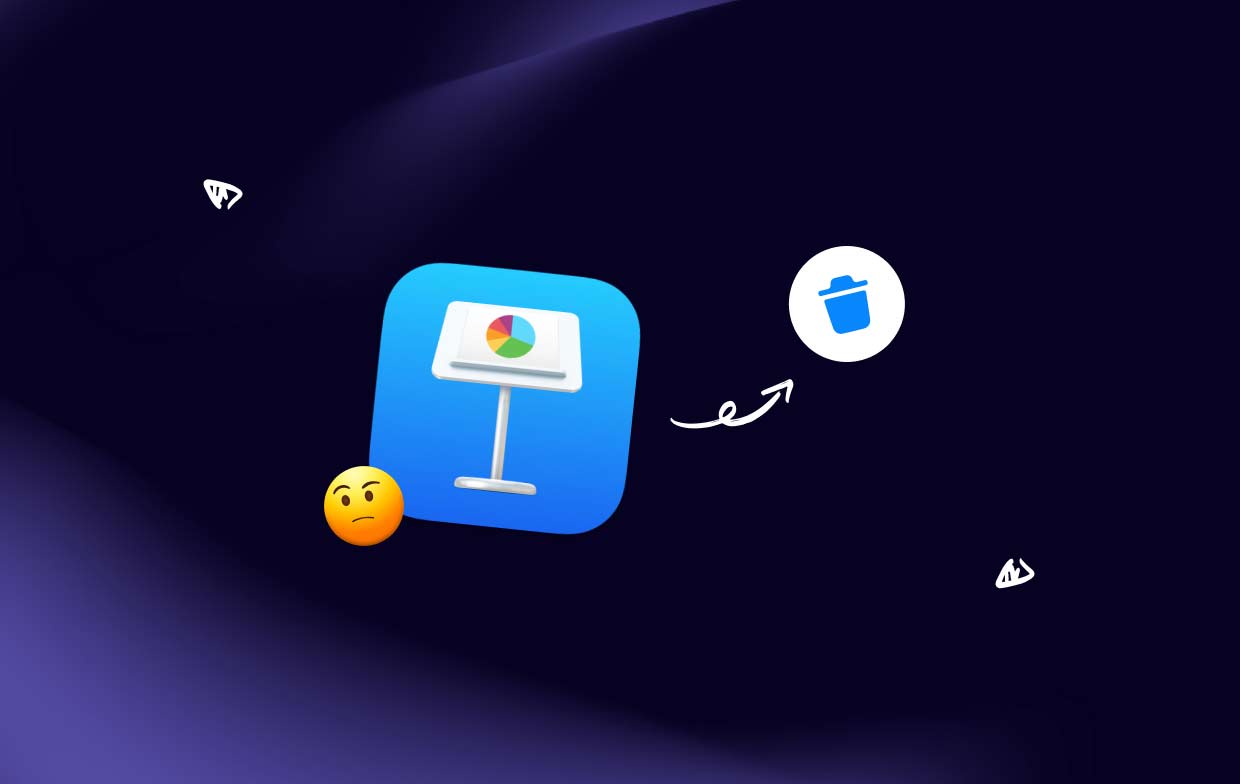
Als het gaat om het verwijderen van Keynote, is het proces meestal eenvoudig. Er kunnen zich echter een aantal veelvoorkomende problemen voordoen, zoals problemen bij het lokaliseren van de applicatie tegen fouten aanlopen tijdens het verwijderingsproces. Het is essentieel om de juiste stappen te volgen om ervoor te zorgen dat Keynote zonder problemen volledig van uw Mac wordt verwijderd.
Als u het erg moeilijk vindt om Keynote op de Mac te verwijderen, zijn er mogelijk ook andere bestanden die aan de software zijn gekoppeld, die moeten worden verwijderd. Dit kunnen voorkeursbestanden, cachebestanden en andere systeembestanden zijn. Als u niet zeker weet hoe u deze bestanden handmatig kunt verwijderen, raden wij u aan een app-verwijderprogramma van derden te gebruiken dat deze taken voor u kan uitvoeren.
Hoewel Keynote een krachtige presentatiesoftware is waar veel gebruikers van genieten, zijn er over het geheel genomen geldige redenen om Keynote van de Mac te willen verwijderen. Of u nu opslagruimte wilt vrijmaken of de voorkeur geeft aan alternatieve software, het is belangrijk dat u de juiste stappen volgt om ervoor te zorgen dat Keynote zonder problemen volledig van uw computer wordt verwijderd.
Deel 2. Keynote grondig van Mac verwijderen
Een van de meest efficiënte manieren om Keynote op de Mac en de bijbehorende bestanden te verwijderen, is door een app-verwijderprogramma van derden te gebruiken, zoals iMyMac PowerMyMac. Deze krachtige tool is ontworpen om u te helpen ongewenste toepassingen en de bijbehorende bestanden snel en eenvoudig te verwijderen, zodat er geen sporen achterblijven op uw computer.
- Om aan de slag te gaan, moet u downloaden en installeren PowerMyMac op je Mac.
- Eenmaal geïnstalleerd, start u de app en selecteert u de "App-verwijderprogramma"-module uit de lijst met beschikbare tools. Klik vervolgens op de SCAN knop.
- Van daaruit kunt u Keynote vinden in de lijst met geïnstalleerde applicaties en kiezen het voor verwijdering.
- Klik Schoon om Keynote op Mac te verwijderen.

Volg eenvoudigweg de aanwijzingen op het scherm om het verwijderingsproces te voltooien. Daarna kunt u dat doen verwijder eventuele ongewenste apps zoals WPS Office. PowerMyMac begeleidt u bij elke stap en zorgt ervoor dat alle apps op uw Mac en alle bijbehorende bestanden volledig van uw computer worden verwijderd.
Door een tool als PowerMyMac te gebruiken om Keynote op de Mac te verwijderen, kunt u tijd besparen en het risico vermijden dat er sporen van de software op uw computer achterblijven. Hierdoor kunt u waardevolle opslagruimte vrijmaken en ervoor zorgen dat uw Mac soepel en efficiënt werkt.
Hoewel Keynote een krachtige presentatiesoftware is die veel gebruikers nuttig vinden, zijn er geldige redenen om het van uw Mac te willen verwijderen. Door de App Uninstaller-module van PowerMyMac te gebruiken, kunt u Keynote en de bijbehorende bestanden eenvoudig en grondig van uw computer verwijderen, zodat er geen sporen van de software achterblijven.
Deel 3. Handmatige stappen om Keynote op Mac te verwijderen
Als u Keynote liever handmatig van uw Mac verwijdert, zijn er een paar stappen die u kunt volgen om ervoor te zorgen dat het proces grondig wordt voltooid. Hier zijn de stappen die u moet volgen:
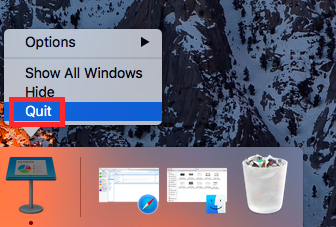
- Sluit Keynote af: Zorg ervoor dat Keynote volledig is gesloten en niet op de achtergrond actief is. Dit doe je door op het menu ‘Keynote’ in de linkerbovenhoek van je scherm te klikken en ‘Keynote afsluiten’ te selecteren.
- Sleep Keynote naar de prullenbak: Zoek de Keynote-applicatie in de “Toepassingen” map op uw Mac en sleep deze naar de prullenmand. U kunt de map "Programma's" openen door een Finder-venster te openen en "Programma's" in de linkerzijbalk te selecteren.
- Verwijder bijbehorende bestanden: Hoewel het slepen van de Keynote-applicatie naar de prullenbak de meeste bestanden verwijdert die aan de software zijn gekoppeld, kunnen er nog steeds enkele overgebleven bestanden zijn die handmatig moeten worden verwijderd. Dit kunnen voorkeursbestanden, cachebestanden en andere systeembestanden zijn. U kunt handmatig zoeken om deze bestanden te lokaliseren en te verwijderen.
- Leeg de prullenbak: Zodra u alle bijbehorende bestanden heeft verwijderd, kunt u de prullenbak legen om Keynote op de Mac en de bijbehorende bestanden permanent te verwijderen.
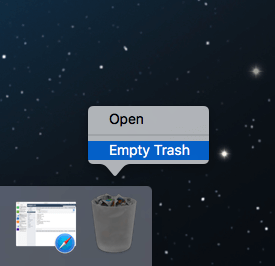
Hoewel deze stappen effectief kunnen zijn bij het verwijderen van Keynote van uw Mac, is het belangrijk op te merken dat het handmatig verwijderen van software en de bijbehorende bestanden tijdrovend kan zijn en mogelijk niet alle bestanden volledig verwijdert. Als u niet zeker weet hoe u bepaalde bestanden handmatig moet verwijderen, of als u zich zorgen maakt over het achterlaten van sporen van Keynote op uw Mac, is het raadzaam een app-verwijderingsprogramma van derden, zoals PowerMyMac, te gebruiken om een grondige en volledige verwijdering te garanderen.
Deel 4. Conclusie
Samenvattend: hoewel Keynote een nuttige presentatiesoftware voor Mac is, kunnen er momenten zijn waarop gebruikers Keynote op Mac willen verwijderen. Of u nu kiest voor de handmatige aanpak of een app-verwijderingsprogramma van derden gebruikt, zoals PowerMyMac, het is essentieel om ervoor te zorgen dat alle bijbehorende bestanden en componenten grondig worden verwijderd om mogelijke problemen te voorkomen.
Dit zal helpen opslagruimte vrij te maken en ervoor te zorgen dat uw Mac op het optimale prestatieniveau werkt. Door de nodige stappen te ondernemen om Keynote op Mac volledig te verwijderen, kunt u een soepele en efficiënte gebruikerservaring garanderen.



